
 pl
pl  English
English  Español
Español  中國人
中國人  Tiếng Việt
Tiếng Việt  Deutsch
Deutsch  Українська
Українська  Português
Português  Français
Français  भारतीय
भारतीय  Türkçe
Türkçe  한국인
한국인  Italiano
Italiano  Gaeilge
Gaeilge  اردو
اردو  Indonesia
Indonesia Jednym z najczęstszych problemów podczas uzyskiwania dostępu do stron internetowych w przeglądarce jest błąd "Twoje połączenie nie jest prywatne", który pojawia się podczas próby odwiedzenia strony internetowej. Wygląd tego ostrzeżenia może się różnić w zależności od używanej przeglądarki.
Google Chrome:
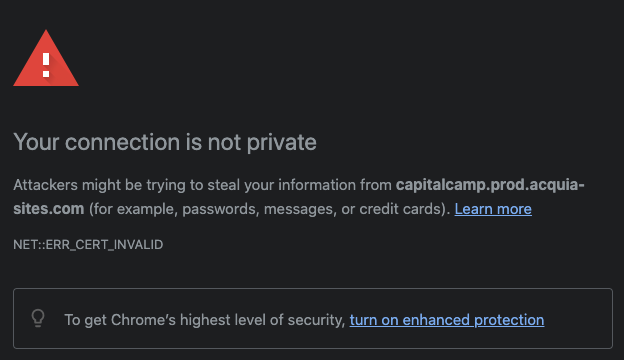
Safari:
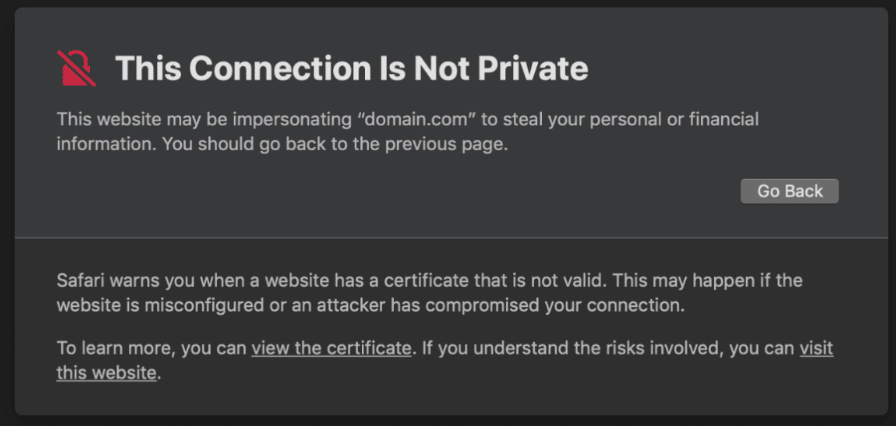
Sprawdźmy, co oznacza błąd "Twoje połączenie nie jest prywatne", w tym jego typowe przyczyny i rozwiązania.
Wszystkie przeglądarki mają na celu przestrzeganie standardów bezpieczeństwa i prywatności danych, a częścią ich roli jest ochrona użytkowników przed potencjalnymi zagrożeniami na stronach internetowych, takimi jak złośliwe oprogramowanie, ataki phishingowe i kradzież danych osobowych. Mając to na uwadze, jeśli przeglądarka nie może nawiązać bezpiecznego połączenia z witryną, wyświetla błąd "Twoje połączenie nie jest prywatne". Błąd ten służy przede wszystkim do ostrzegania użytkownika o potencjalnych zagrożeniach, oferując wybór: powrót do bezpieczeństwa lub kontynuowanie ryzyka.
Ponadto ostrzeżenia o niebezpiecznych witrynach pomagają przeglądarkom utrzymać zaufanie użytkowników i zwiększyć ich świadomość na temat zagrożeń online. Następnie omówimy konkretne scenariusze, w których przeglądarka uważa za konieczne ostrzeżenie użytkownika o tych zagrożeniach.
Często błąd bezpieczeństwa w przeglądarce wynika z samej strony internetowej i nie ma na niego wpływu użytkownik. Istnieją jednak również przypadki, w których ustawienia na komputerze użytkownika lub w przeglądarce mogą powodować problem z połączeniem. Ostrzeżenie, że połączenie z witryną nie jest bezpieczne, zwykle występuje w następujących scenariuszach:
Błąd "Twoje połączenie nie jest prywatne" dotyczy w szczególności witryn korzystających z protokołu HTTPS, który szyfruje dane przesyłane podczas połączenia między przeglądarką użytkownika a serwerem. Zasoby internetowe implementują HTTPS poprzez instalację certyfikatów SSL/TLS na swoich serwerach. Najczęstszą przyczyną tego błędu jest to, że certyfikat nie przechodzi weryfikacji przeglądarki. Dzieje się tak, gdy użytkownik odwiedza witrynę internetową, co powoduje, że przeglądarka wysyła żądanie do serwera witryny w celu zweryfikowania obecności certyfikatu, okresu ważności, autentyczności i zgodności z domeną.
Przeglądarka może podejrzewać, że witryna jest fałszywa, jeśli podczas procesu weryfikacji wystąpią pewne problemy:
W każdym scenariuszu przeglądarka ogranicza dostęp do witryny, ponieważ nie może zagwarantować bezpieczeństwa danych użytkownika.
Błąd "Twoje połączenie nie jest prywatne" może również pojawić się, gdy użytkownik łączy się za pośrednictwem otwartej lub niezaufanej sieci Wi-Fi. To ostrzeżenie z przeglądarki wskazuje, że sieć może mieć luki w zabezpieczeniach, narażając ruch użytkownika na potencjalne przechwycenie lub inne formy ataku.
Często błąd ten pojawia się podczas próby uzyskania dostępu do strony internetowej, która zawiera pola do wprowadzania danych osobowych, haseł lub szczegółów płatności, ponieważ działania te wymagają szczególnie bezpiecznych połączeń w celu ochrony danych przed naruszeniem.
System nazw domen (DNS) jest wykorzystywany przez przeglądarki do konwersji nazwy domeny witryny na odpowiadający jej adres IP. Jeśli występuje problem z konfiguracją DNS lub dostęp do serwera DNS jest problematyczny, przeglądarka może nie rozpoznać nazwy domeny, co prowadzi do błędu "Twoje połączenie nie jest prywatne".
Ponadto problem ten może wystąpić z powodu blokady serwera DNS przez dostawców Internetu lub administratorów systemu. Jeśli żądania DNS dla określonej witryny są blokowane lub przekierowywane, może to spowodować nieprawidłowe rozpoznanie nazwy domeny, wyzwalając błąd. Przyczyny takich blokad obejmują:
W rzadkich przypadkach atakujący mogą przechwytywać ruch użytkownika, przekierowywać go do fałszywych witryn lub zmieniać odpowiedzi DNS. Takie działania mogą doprowadzić do tego, że przeglądarka otrzyma nieprawidłowe lub fałszywe certyfikaty, powodując wyświetlenie błędu dostępu.
Błąd "Twoje połączenie nie jest prywatne" może być również wywołany przez nieprawidłowe ustawienia daty i godziny na urządzeniu użytkownika. Problem ten pojawia się, ponieważ każdy certyfikat SSL/TLS ma określony okres ważności. Jeśli data i godzina urządzenia są ustawione na przyszłą datę po wygaśnięciu certyfikatu lub na przeszłą datę przed wydaniem certyfikatu, przeglądarka może uznać certyfikat za nieważny. Ta niezgodność powoduje, że przeglądarka oznacza połączenie jako niezabezpieczone.
Ustawienia pamięci podręcznej przeglądarki i pliki cookie mogą pośrednio prowadzić do błędu "Twoje połączenie nie jest prywatne" w kilku okolicznościach:
Problemy te uniemożliwiają przeglądarce nawiązanie bezpiecznego połączenia, co skutkuje komunikatem o błędzie połączenia internetowego.
Instalowanie i używanie sieci VPN w celu obejścia ograniczeń przeglądarki, a także aktywowanie programów antywirusowych, może powodować błąd "Twoje połączenie nie jest prywatne" z kilku powodów:
W przypadku łączenia się przez VPN lub korzystania z oprogramowania antywirusowego, problemy te mogą występować częściej niż w przypadku połączenia bezpośredniego i mogą również dotyczyć witryn, które wcześniej nie stwarzały problemów z dostępem.
Istnieje kilka bezpiecznych metod usuwania błędu "Twoje połączenie nie jest prywatne", a ich skuteczność zależy od przyczyny problemu. W przypadku tymczasowych problemów, ogólne podejścia mogą rozwiązać błąd:
Często jednak problem wymaga bardziej szczegółowych rozwiązań, które zostaną omówione bardziej szczegółowo poniżej.
Wyczyszczenie pamięci podręcznej i plików cookie może pomóc w rozwiązaniu problemu, jeśli jest on spowodowany nieaktualnymi lub uszkodzonymi danymi z pamięci podręcznej.
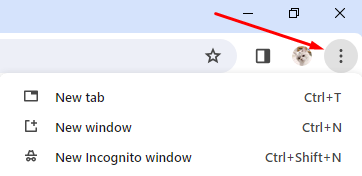
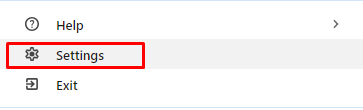
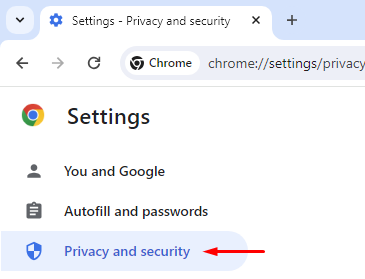
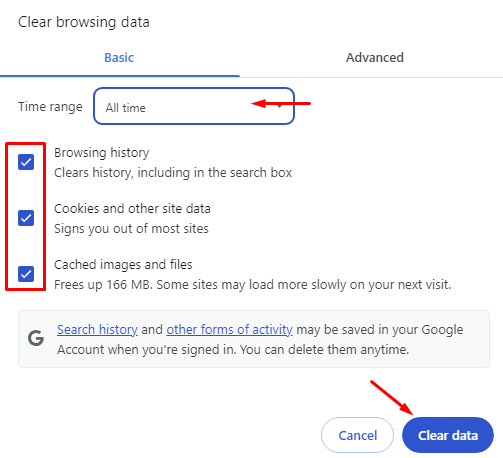
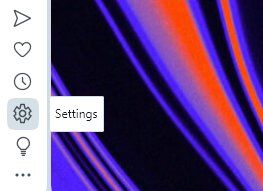
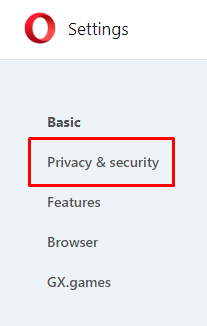
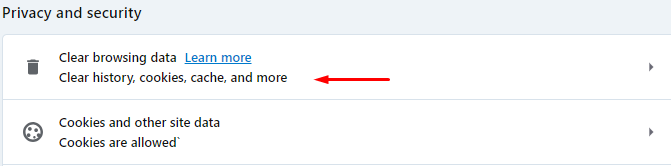
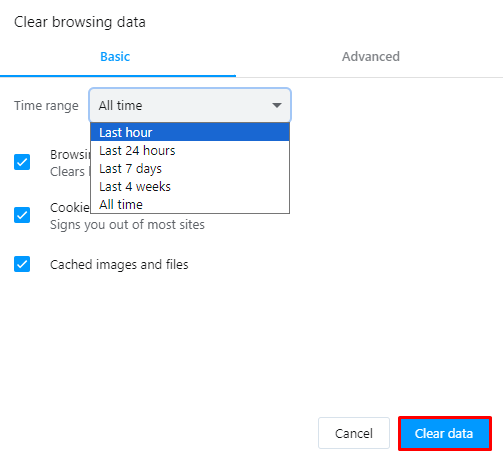
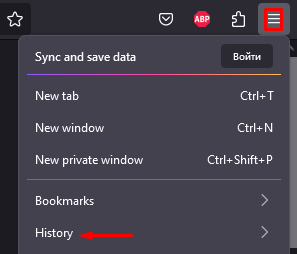
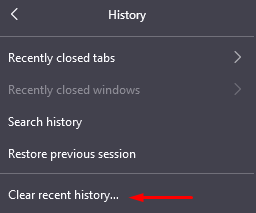
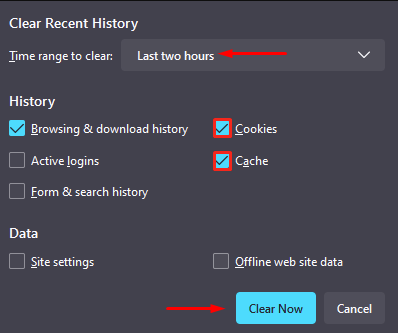
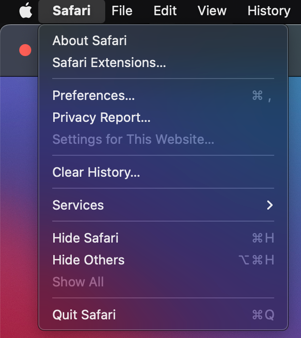
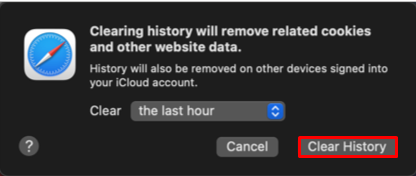
Alternatywnie, użytkownicy mogą spróbować uzyskać dostęp do strony w trybie incognito. Jeśli połączenie się powiedzie, prawdopodobnie jest to problem z pamięcią podręczną i plikami cookie, a ich wyczyszczenie powinno rozwiązać problem z dostępem.
Jeśli data, godzina lub strefa czasowa na komputerze są ustawione nieprawidłowo, postępuj zgodnie z tymi instrukcjami, aby je poprawić.
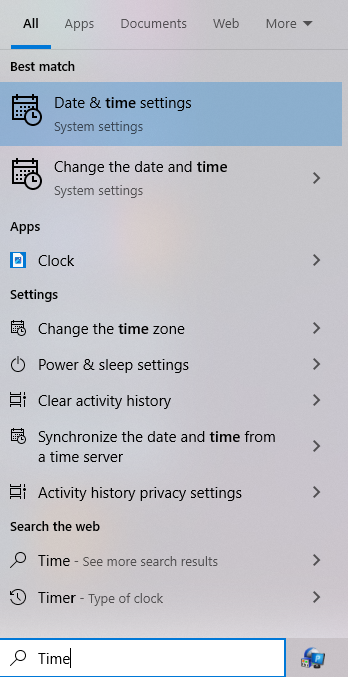
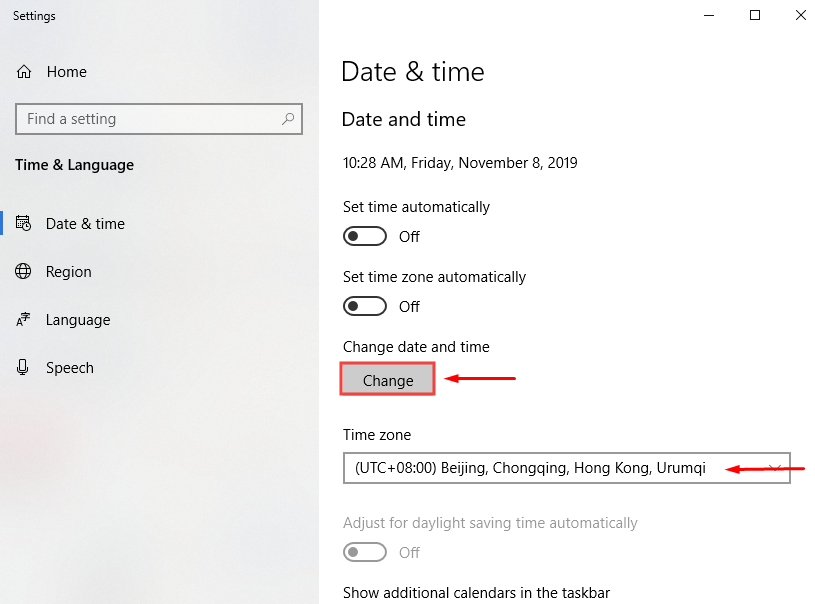
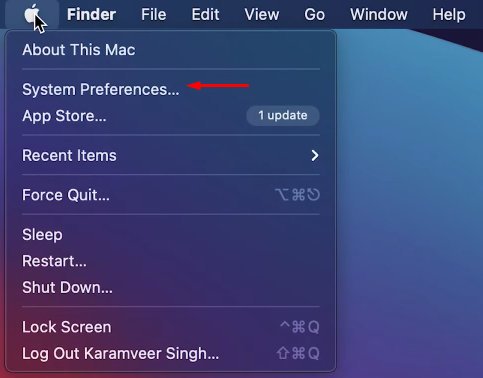
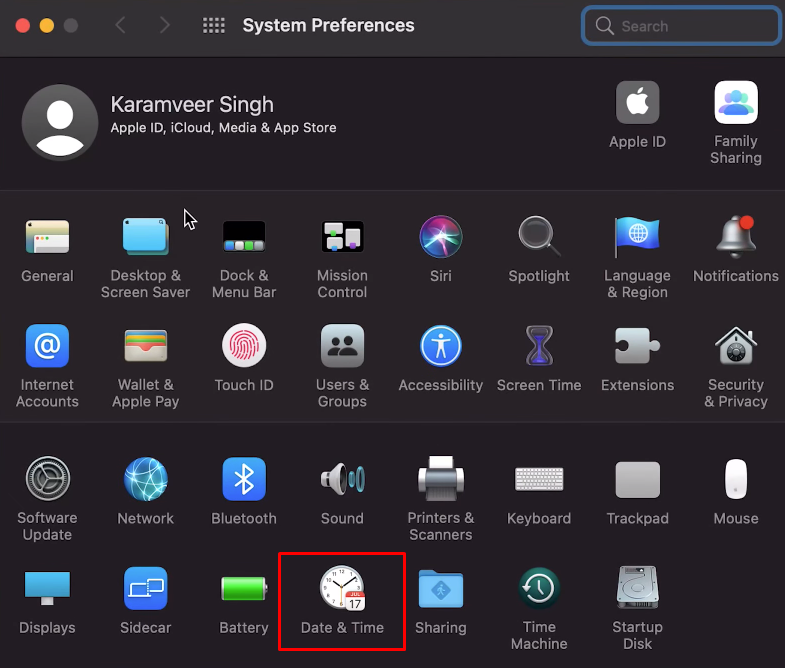
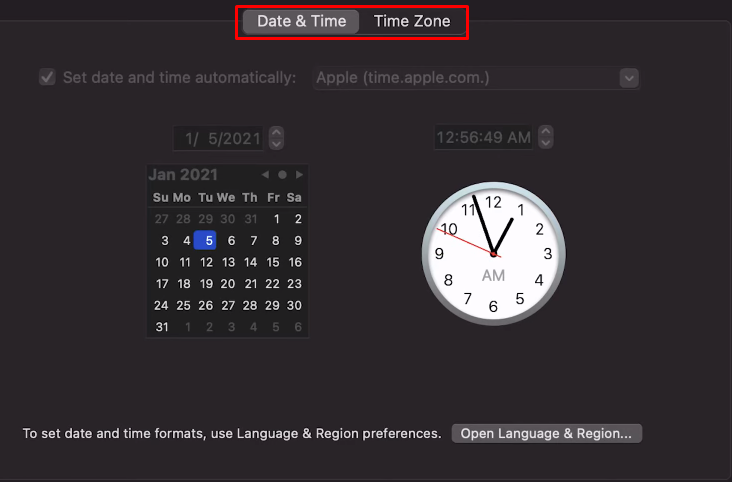
W przypadku napotkania problemu podczas korzystania z niezabezpieczonej sieci, zaleca się unikanie przesyłania danych osobowych, wprowadzania haseł lub dokonywania płatności. Jednym ze sposobów naprawienia błędu "Twoje połączenie nie jest prywatne" jest użycie serwera proxy. Serwer proxy działa jako pośrednik między komputerem a serwerem, do którego próbujesz się dostać, przekierowując ruch i szyfrując twoje prawdziwe IP, aby zapewnić anonimowość online.
Aby uzyskać bezpieczne i niezawodne połączenie, warto rozważyć korzystanie z anonimowych prywatnych serwerów proxy. Można je skonfigurować w dowolnej przeglądarce za pomocą programu Proxifier.
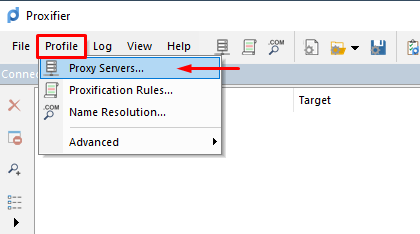
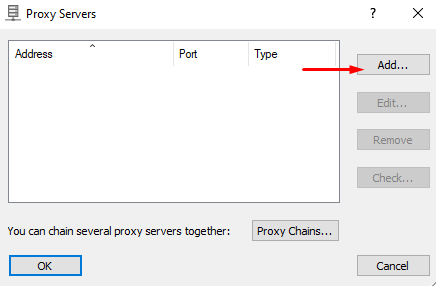
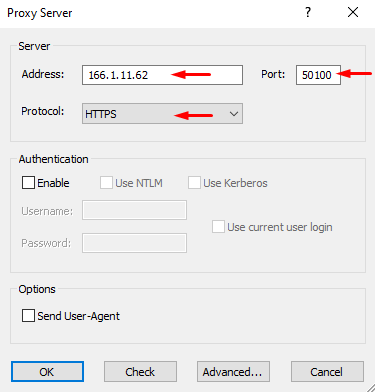
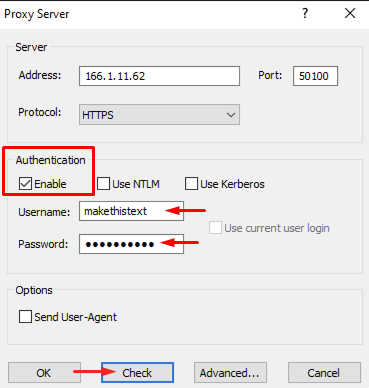
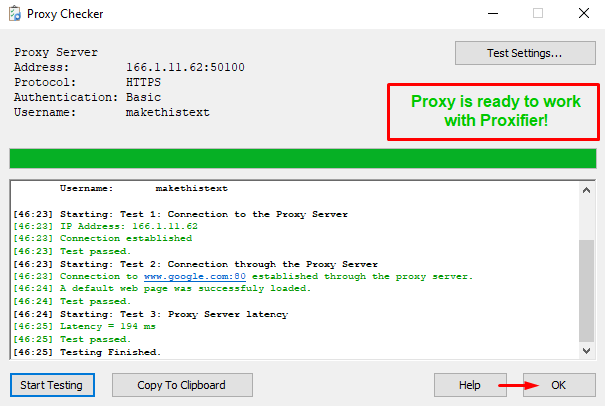
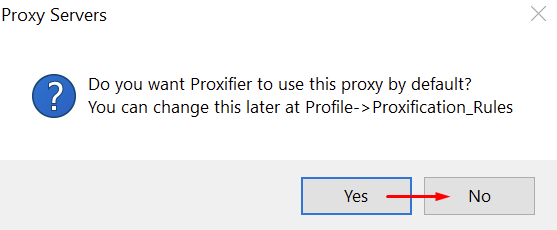
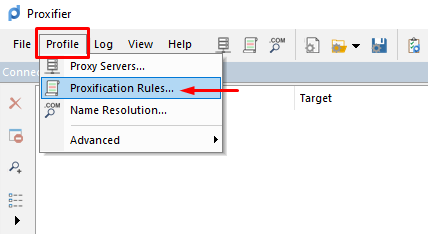
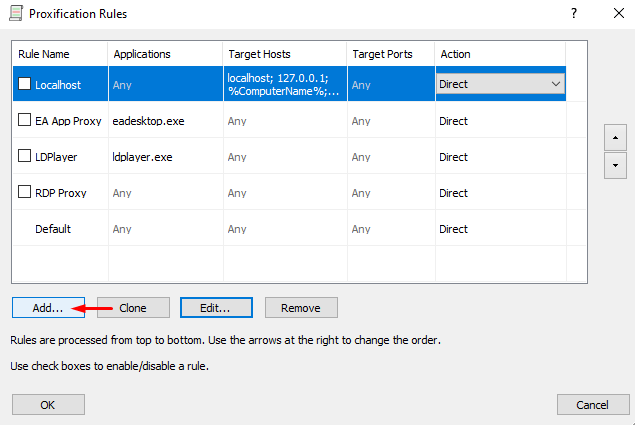
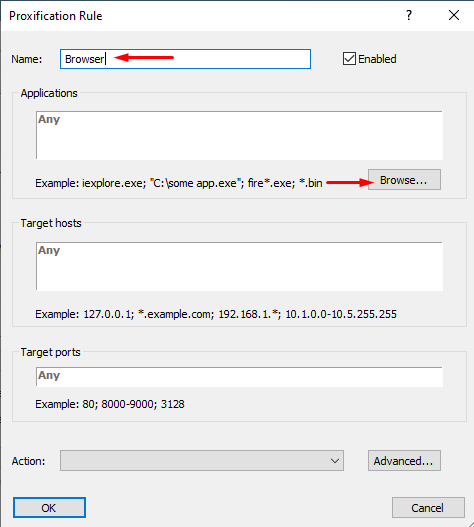
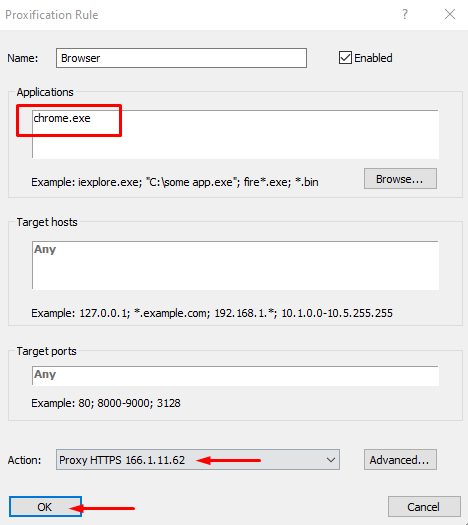
Ta konfiguracja zapewnia, że podczas uzyskiwania dostępu do Internetu za pośrednictwem przeglądarki Google Chrome cały ruch będzie szyfrowany, co pomoże ominąć błąd "Twoje połączenie nie jest prywatne".
Jeśli występują problemy z połączeniem wynikające z błędów DNS, pomocne może być dostosowanie ustawień DNS na urządzeniu. Błędy związane z DNS, takie jak:
Korzystanie z niezawodnych publicznych serwerów DNS może często rozwiązać te problemy. Oto jak można je skonfigurować.
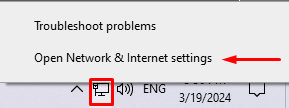
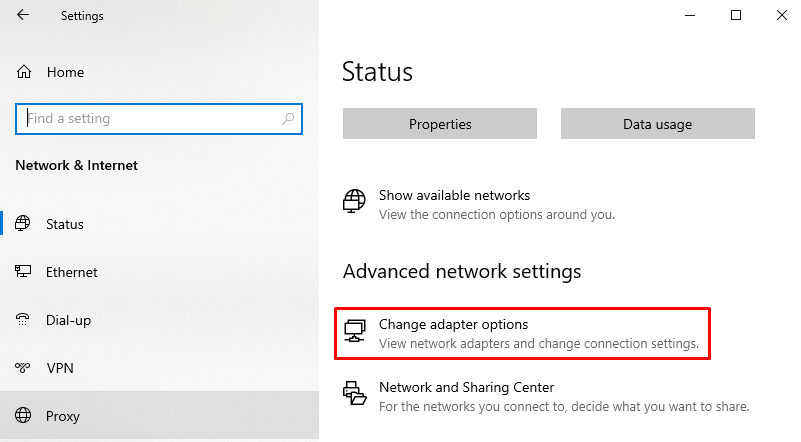
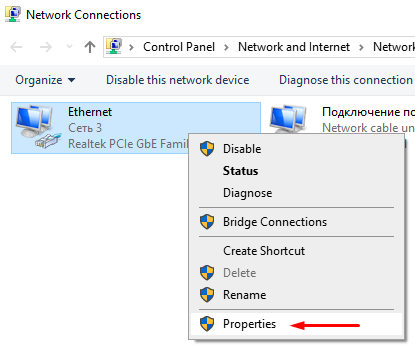
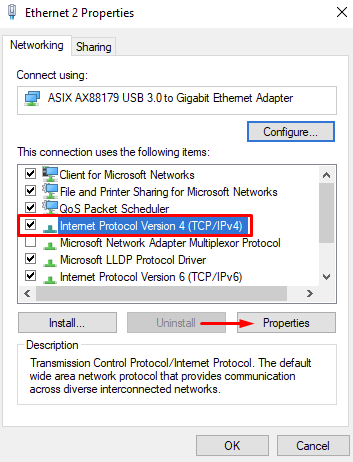
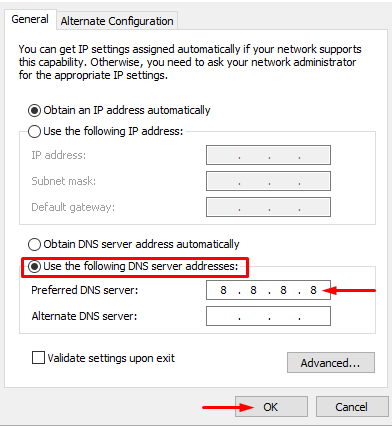
Po wprowadzeniu tych zmian spróbuj ponownie zalogować się do witryny.
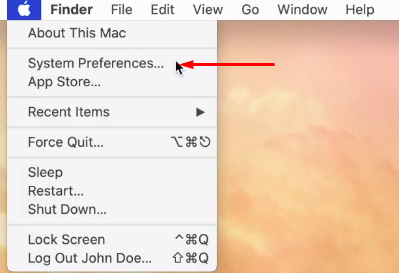
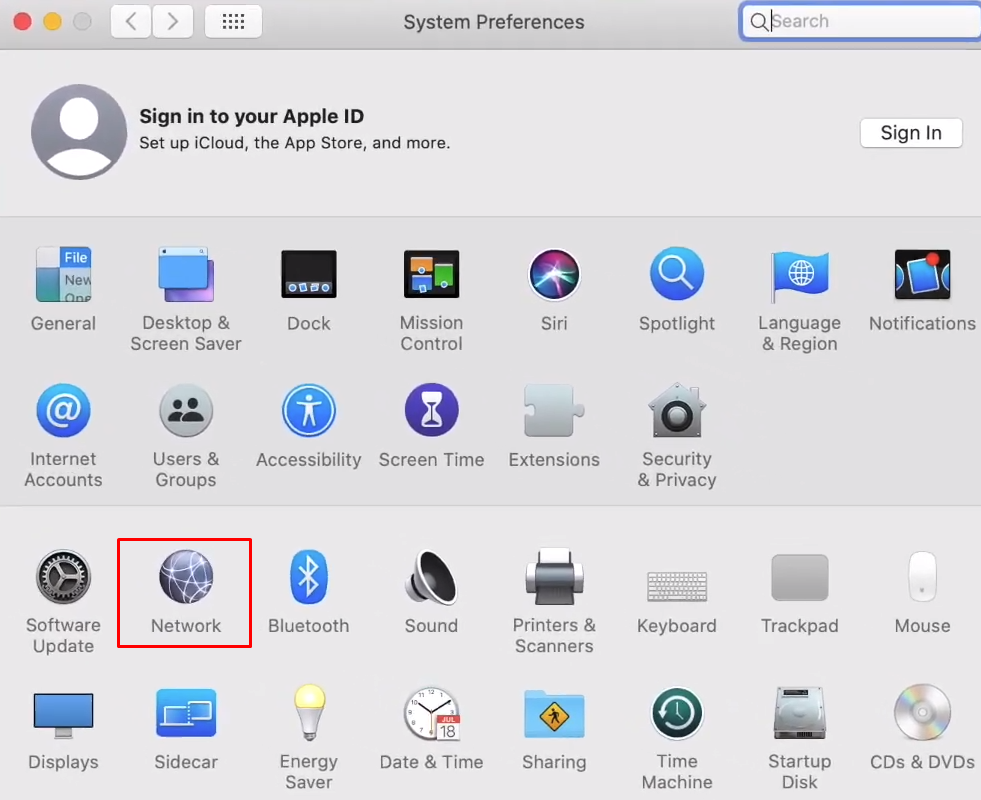
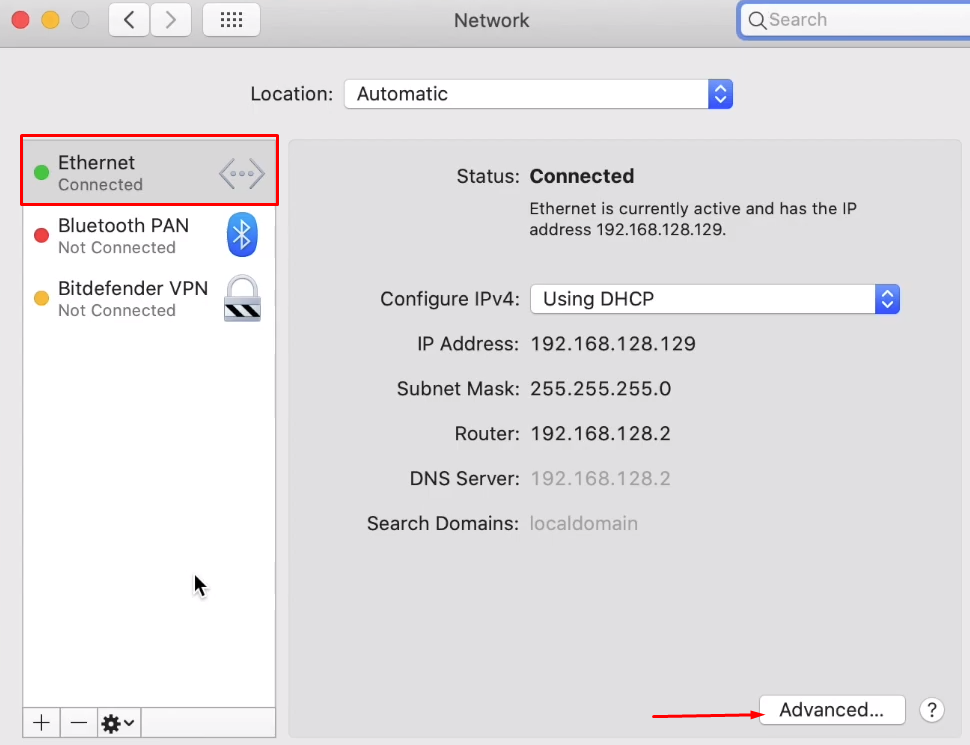
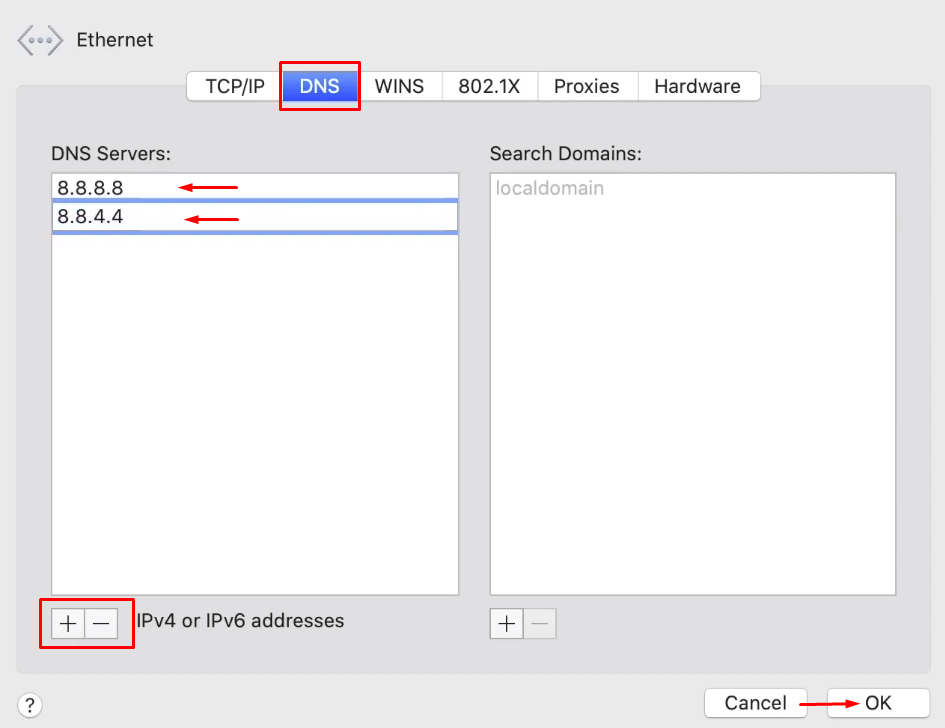
Po zaktualizowaniu ustawień DNS, potwierdź zmiany, zamknij ustawienia i spróbuj ponownie uzyskać dostęp do strony internetowej, aby sprawdzić, czy błąd został rozwiązany.
Jeśli napotkasz błąd "Twoje połączenie nie jest prywatne", może to być spowodowane blokowaniem witryny przez Zaporę systemu Windows. Może się to zdarzyć po zmianach wprowadzonych przez oprogramowanie antywirusowe lub inne ustawienia zabezpieczeń. Aby sprawdzić, czy zapora sieciowa ogranicza dostęp i upewnić się, że przeglądarka jest dozwolona, możesz wykonać następujące kroki:
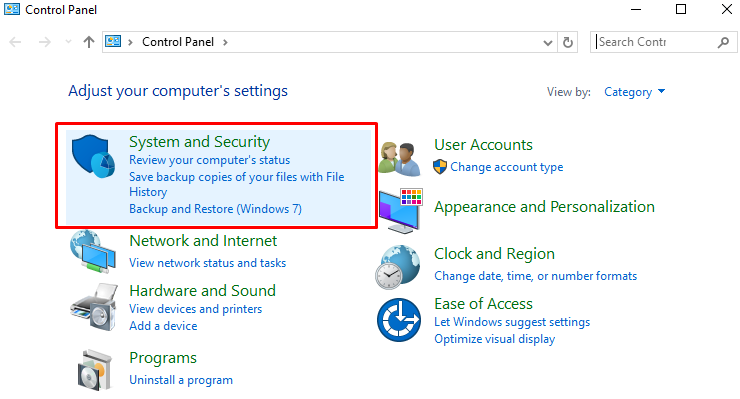
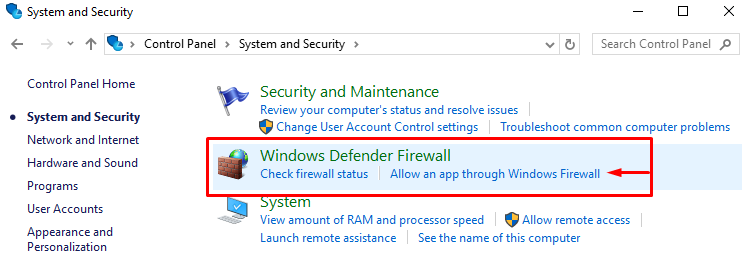
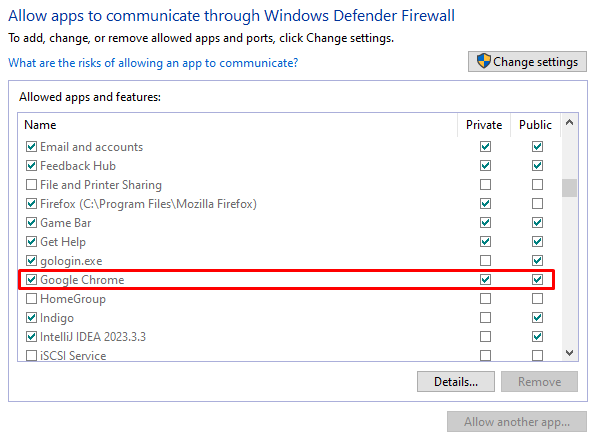
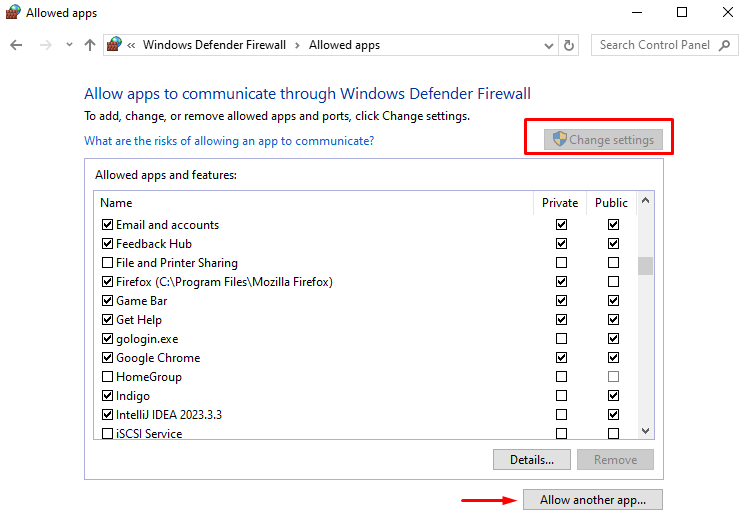
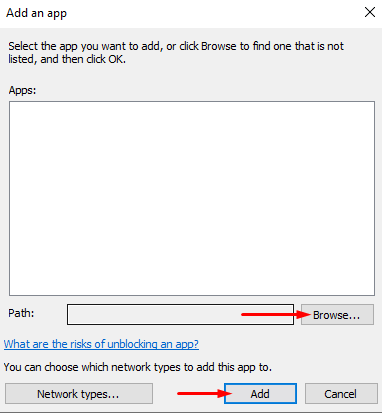
Dzięki tym zmianom zapora sieciowa powinna zezwolić na ruch związany z przeglądarką, potencjalnie rozwiązując problemy z dostępem do stron internetowych.
Ogólnie rzecz biorąc, nie zaleca się ignorowania ostrzeżenia "Twoje połączenie nie jest prywatne" i kontynuowania przeglądania witryny, zwłaszcza jeśli znasz dany zasób internetowy lub korzystałeś z niego wcześniej. Ta ostrożność jest szczególnie ważna podczas planowania transakcji finansowych lub wprowadzania poufnych informacji na stronie.
Błąd "Twoje połączenie nie jest prywatne" zazwyczaj wynika z problemów związanych z bezpieczeństwem, takich jak nieprawidłowy certyfikat SSL/TLS lub problemy z szyfrowaniem. Konkretna przyczyna tych problemów może być różna - może być tak poważna, jak próba przechwycenia ruchu użytkownika lub tak prosta, jak zapomnienie przez właściciela witryny o odnowieniu certyfikatu.
Jeśli napotkasz ten błąd, rozsądnie jest spróbować go rozwiązać przy użyciu bezpiecznych i zalecanych metod, które nie zagrażają bezpieczeństwu połączenia. Te popularne rozwiązania skutecznie usuwają główne przyczyny problemu.
Komentarze: 0